Asus N80VC, N81VP, N80VN, N81VG, N80VB QUICK START GUIDE [tr]
Telif Hakkı Bilgisi
Bu el kitabının hiçbir bölümü, onun içinde tanımlanan yazılım ve de ürünler de dahil olmak üzere, ASUSTeK COMPUTER INC. (“ASUS”) firmasının açık bir biçimde yazılı izni olmaksızın, satın alan kişi tarafından yedekleme amaçlı olarak tutulan dokümantasyon haricinde yeniden üretilemez, aktarılamaz, kopya edilemez, bir bilgi işlem sistemi içinde depolanamaz, ya da her hangi bir şekilde ya da hiçbir biçimde hiçbir dile tercüme edilemez.
ASUS BU EL KİTABINI, BELİRLİ BİR AMAÇ İÇİN TİCARETE ELVERİŞLİ NİTELİĞİN YA UYGUNLUĞUN ZIMNİ GARANTİLER YADAKOŞULLARI DADAHİL OLMAK ÜZERE YADA BUNLARLA SINIRLI OLMAMAK KAYDIYLA YA AÇIK BİR ŞEKİLDE YA DA ZIMNEN HER HANGİ BİRTÜRÜN GARANTİSİ OLMAKSIZIN “OLDUĞU GİBİ” SAĞLAR. HİÇBİR DURUMDA ASUS, ONUN DİREKTÖRLERİ, MEMURLARI, ÇALIŞANLARI YA DA ACENTELERİ, BU EL KİTABIYADAÜRÜN İÇERİSNDE HER HANGİ BİR KUSURYADAHATADAN DOĞAN BUTÜR ZARARLARIN MEYDANA GELME OLASILIĞINI TAVSİYE ETMİŞ OLSA DAHİ, HER HANGİ BİR DOLAYLI, ÖZEL, TESADÜFİ YA DA SONUÇSAL ZARARLARDAN ( KAR KAYIPLARI, İŞ KAYBI, KULLANIM YA DAVERİ KAYBI, İŞİN KESİNTİYE UĞRAMASI VE DE BENZERİ GİBİ ZARARLAR DA DAHİL OLMAK ÜZERE ) ÖTÜRÜ SORUMLU TUTULAMAZ.
Bu el kitabı içinde görünen ürünler ve de kurum isimleri, onların şirketlerinin tescilli ticari markaları ya da telif hakları olabilir ya da olmayabilir ve de ihlal amaçlı olmaksızın sadece tanıtım ya da açıklama amaçlı olarak ve de mal sahibinin yararına kullanılmaktadır.
BUELKİTABIİÇİNDEYERALANSPESİFİKASYONLARVEDEBİLGİSADECEBİLGİLENDİRME AMAÇLI OLARAK TEDARİK EDİLMİŞTİR VE DE HER HANGİ BİR BİLDİRİMDE BULUNULMAKSIZIN HER HANGİ BİR ZAMANDADEĞİŞTİRİLMEYETABİİDİR,VE DEASUS TARAFINDAN BİR TAAHHÜT ŞEKLİNDE YORUMLANAMAZ. ASUS BU EL KİTABINDA VE DE ONUN İÇİNDE TANIMLANAN YAZILIM VE DE ÜRÜNLERDE DE DAHİL OLMAK ÜZERE GÖRÜNEN HER HANGİ BİR HATA YA DA KUSURLARDAN ÖTÜRÜ HİÇBİR YÜKÜMLÜLÜK YA DA SORUMLULUK ÜSTLENMEZ.
Telif Hakkı © 2008 ASUSTeK COMPUTER INC. Tüm hakları saklıdır.
Sınırlı Sorumluluk
ASUS’un parçası ya da diğer yükümlülükte bir temerrüt nedeniyle şartların oluşması halinde,ASUS’tan zararlarınızı tazmin etmesini talep etmeye hakkınız vardır. Bu türlü her bir durumda,ASUS’tan tazminat istemeye haklı olduğunuzu durumun ne olduğuna bakılmaksızın,ASUS her bir ürünün listelenen kontrat fiyatına kadar, vücut yaralanması (ölüm de dahil olmak üzere) ve de gayri menkul ile taşınamaz kişisel mallardan doğan zararlardan daha fazla; ya da bu Garanti Beyanı çerçevesinde yasal görevlerin yerine getirilmesinde ya da ihmalinden kaynaklanan diğer her hangi bir gerçek ya da doğrudan zararlardan daha fazlası için yükümlü olamaz.
ASUS, bu Garanti Beyanı çerçevesinde kontrat, haksız fiil ya da ihlale dayalı olarak zarar, ziyan ya da alacaklar için size tazminat ödemekle yükümlüdür.
Bu limit ayrıca ASUS’ un tedarikçilerine ve de onun satıcılarına da uygulanmaktadır. ASUS, onun te- darikçileri, ve de sizin satıcının müştereken üst seviyede sorumludur.
HİÇ BİR KOŞUL ALTINDA ASUS AŞAĞIDAKİLERDEN HER HANGİ BİRİSİ İÇİN SORUMLU DEĞİLDİR: (1) SİZİN ZARARLARINIZDAN ÖTÜRÜ ÜÇÜNCÜ KİŞİ ALACAKLARI; (2) SİZİN KAYITLARINIZIN YA DAVERİLERİNİZDEN ÖTÜRÜ UĞRANILAN ZARAR YA DA KAYIP, YA DA (3) ASUS, ONUN TEDARİKÇİLERİ YA DA SİZİN SATICINIZ ONLARIN SORUMLULUĞI HAKKINDA BİLGİLENDİRİLMİŞ OLSA DAHİ HER HANGİ BİR EKONOMİK SONUÇLU ZARARLARDAN (KAR YA DA TASARRUF KAYIPLARI DA DAHİL OLMAK ÜZERE) YA DA DOLAYLI ZARARLARDAN ÖTÜRÜ.
Servis ve Destek
Destek için http://support.asus.com adresini ziyaret edin
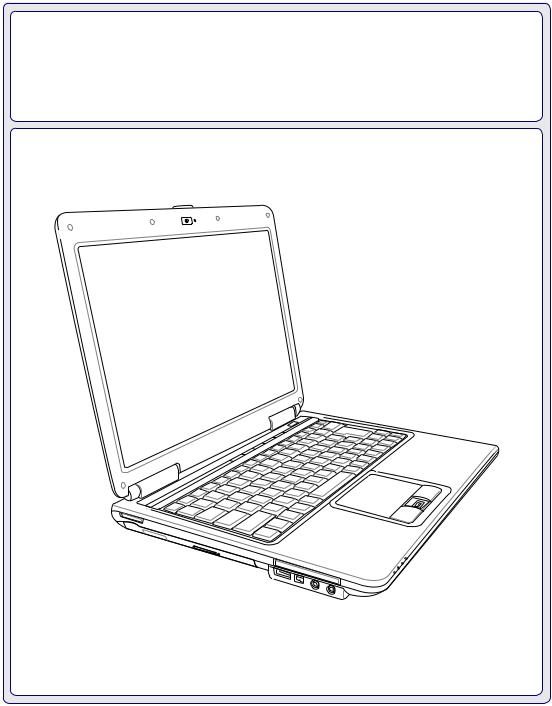
Dizüstü PC
Donanım Kullanıcısının El Kitabı
TR4069 / Eylül 2008

İçindekiler
İçindekiler
1. Dizüstü PC’ye Giriş
Kullanıcının El Kitabı Hakkında 6 El Kitabı için Notlar 6
Dizüstü PC’nizin Hazırlanması 9
2. Parçaların Tanınması
Üst Taraf 12 Alt Taraf 14 Sol Taraf 16 Sağ Taraf 18 Ön Taraf 19 Arka Yüz 20
3. Çalıştırma
Güç Sistemi 24 AC Güç Kullanarak 24 Batarya Gücünün Kullanımı 25 Pil Bakımı 25 Dizüstü PC’nizin AÇIK Konuma Getirilmesi 26 Otomatik Sınama (POST) 26 Batarya Gücünün Kontrol Edilmesi 27 Pil Takımının Şarj Edilmesi 27 Güç Seçenekleri 28 Güç Yönetim Modları 29 Uyku ve Hazırda Beklet 29 Isıya Bağlı Güç Kontrolü 29
Özel Klavye Fonksiyonları 30 Renkli Geçiş Tuşları 30 Microsoft Windows Tuşları 32 Bir Sayısal Tuş Takımı olarak Klavye 32 İmleçler olarak Klavye 32
Anahtarlar ve Durum Göstergeleri 33 Anahtarlar 33 Durum Göstergeleri 34 Çoklu Ortam Kontrol Tuşları (belirli modellerde) 36

İçindekiler
İçindekiler (Devam)
4. Dizüstü Bilgisayar Kullanımı
İşaretleme Aygıtı 38 Touchpad Kullanımı 38 Touchpad Kullanım Şekilleri 39 Touchpad’in Dikkatli Kullanımı 40 Otomatik Touchpad Etkisizleştirme 40
Depolama Aygıtları 41 Genişleme Kartı 41 Optik Sürücü 42 Flash Bellek Kart Okuyucu 44 Sabit Disk Sürücü 45 Bellek (RAM) 47
Bağlantılar 48 Modem Bağlantısı (belirli modellerde) 48 Ağ Bağlantısı 49 Kablosuz LAN Bağlantısı (belirli modellerde) 50 Windows Kablosuz Ağ Bağlantısı 51 Bluetooth Kablosuz Bağlantı (belirli modellerde) 52 Anten Bağlantıları (belirli modellerde) 53
Güvenilir Platform Modülü (TPM) (Trusted Platform Module) (belirli modellerde) 54
Parmak İzi Kaydı (belirli modellerde) 55 3G Watcher (seçili modellerde ve seçili bölgelerde) 57
EK
Opsiyonel Aksesuarlar E-2 Opsiyonel Bağlantılar E-3 Bluetooth Fare Ayarı (isteğe bağlı) E-4
İşletim Sistemi ve Yazılım E-6 Sistem BIOS Ayarları E-7 Yaygın Sorunlar ve Çözümleri E-9 Windows Vista Yazılım Kurtarması E-15
Terimler Sözlüğü E-17 Bildirimler ve Güvenlik Açıklamaları E-21 Notebook PC Bilgisi E-32
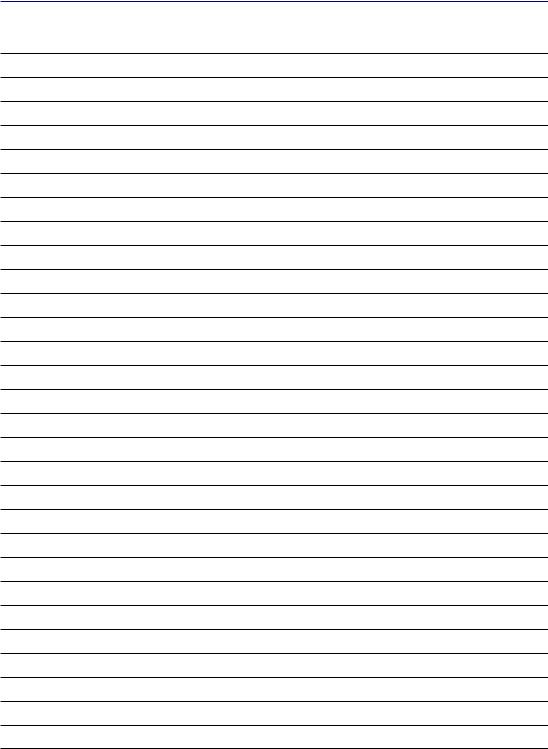
İçindekiler
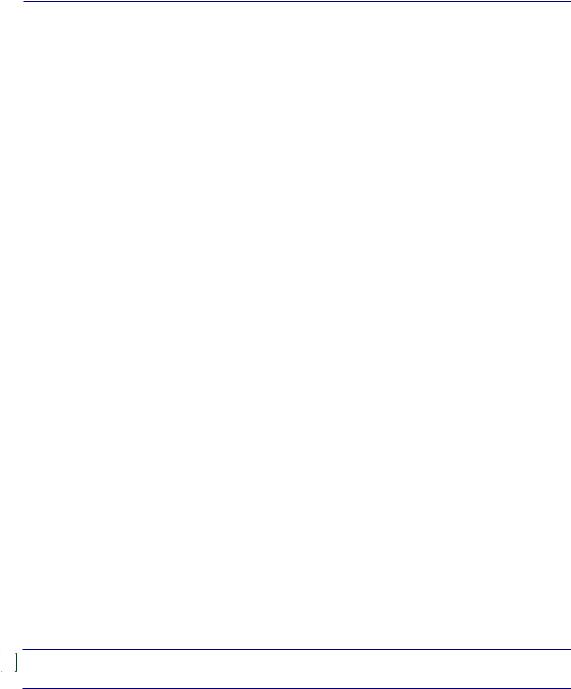
1. Dizüstü PC’ye Giriş
Kullanıcının El Kitabı Hakkında
Güvenlik Tedbirleri
Taşıma Tedbirleri
Dizüstü PC’nizin Hazırlanması

 Bu kılavuzdaki resim ve simgeler sadece görsel amaçla kullanılmıştır ve gerçek üründe
Bu kılavuzdaki resim ve simgeler sadece görsel amaçla kullanılmıştır ve gerçek üründe
ne kullanıldığını göstermez.
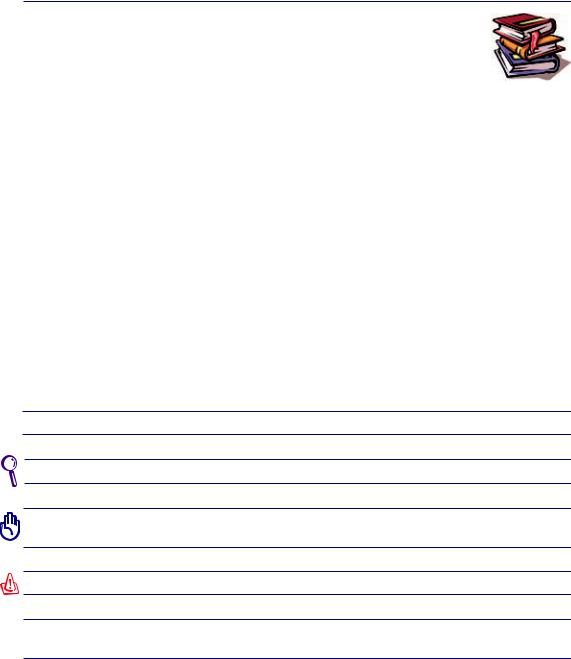
1 Dizüstü PC’ye Giriş
Kullanıcının El Kitabı Hakkında
Dizüstü PC’nin Kullanıcı El Kitabını okumaktasınız. Bu Kullanıcının El Kitabı, Dizüstü PC içindeki çeşitli bileşenlere ve onların nasıl kullanılacağına dair bilgiler sağlar.Aşağıda yer alanlar bu Kullanıcının El Kitabının başlıca kısımlarıdır:
1.Dizüstü PC’ye Giriş
Dizüstü PC’yi ve de bu Kullanıcının El Kitabını size tanıtır.
2.Parçaların Tanınması
Dizüstü PC’nin bileşenleri hakkında size bilgi verir.
3.Çalıştırma
Dizüstü PC’niz ile işe başlarken dikkat etmeniz gerekenler hakkında size bilgi verir.
4.Dizüstü PC’nizin Kullanımı
Dizüstü PC’nizin bileşenlerinin kullanımı hakkında size bilgi verir.
5.Ek
Size isteğe bağlı olan aksesuarları tanıtır ve de ilave bilgi verir.
El Kitabı için Notlar
Bu rehber içerisinde, belirli görevleri güvenli bir şekilde ve tamamen yerine getirebilmeniz için farkında olmanız gereken bir kısım notlar ve uyarılar koyu renkte kullanılmaktadır. Bu notlar, aşağıda tanımlandığı üzere farklı derecelerde önem arz etmektedir:
 NOT: Özel durumlar için ipuçları ve bilgiler.
NOT: Özel durumlar için ipuçları ve bilgiler.
İPUCU: Görevlerin gerçekleştirilmesi için ipuçları ve yararlı bilgiler.
< >
[ ]
ÖNEMLİ! Verilerin, bileşenlerin ya da kişilerin zarar görmemesi için mutlaka takip edilmesi gereken hayati bilgi.
UYARI! Güvenli operasyon için takip edilmesi gereken önemli bilgi.
< > ya da [ ] içinde yer alan metinler, klavye üstündeki bir tuşu temsil etmektedir; bu nedenle < > ya da [ ] ve de çevrilmiş harfleri gerçekte yazmayınız.
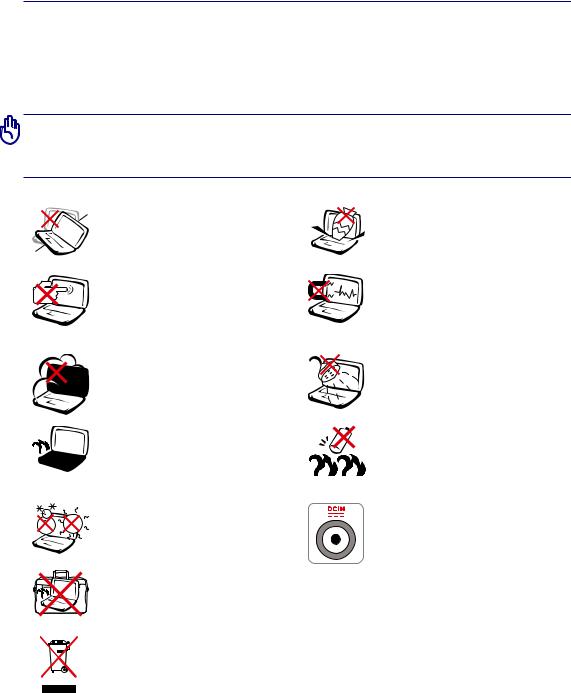
Dizüstü PC’ye Giriş 1
Güvenlik Tedbirleri
Aşağıda yer alan güvenlik tedbirleri Dizüstü PC'nin ömrünü uzatacaktır. Tüm tedbirleri ve de yönergeleri takipediniz.Buelkitabındatanımlananındışındatümservishizmetlerinikalifiyepersoneledanışınız.Hasar görmüş güç kablolarını, aksesuarları ya da diğer çevresel birimleri kullanmayınız.Tiner, benzin ya da diğer kimyasallar gibi güçlü çözücüleri yüzey üstünde ya da yakınında kesinlikle kullanmayınız.
ÖNEMLİ! Temizlikyapmadan önceAC güç kablolarını prizden bataryaları da yerlerinden çıkartınız. Aşındırıcı olmayan bir deterjan çözeltisi ile ıslatılmış olan temiz bir selüloz sünger ya da bir bez parçası ve birkaç damla ılık su kullanarak Dizüstü PC’yi siliniz ve kuru bir bez parçası ile fazla nemi alınız.
Düz ya da stabil olmayan |
|
Dizüstü PC’nin üstüne nesne |
çalışma yüzeyleri üzerine |
|
DÜŞÜRMEYİNİZ ve her hangi |
YERLEŞTİRMEYİNİZ. Eğer muhafaza |
|
bir yabancı nesneyi Dizüstü PC’ye |
zarar görmüş ise servisi arayınız. |
|
sürtmeyiniz. |
Görüntü paneline basmayız ya da |
|
Güçlü manyetik ya da elektrikli |
|
||
DOKUNMAYINIZ. Dizüstü PC içine |
|
alanlara maruz BIRAKMAYINIZ. |
|
||
girebilecek ya da onu çizecek küçük |
|
|
maddeler ile birlikte yerleştirmeyiniz. |
|
|
Kirli ya da tozlu ortamlara maruz BIRAKMAYINIZ. Bir gaz sızıntısı  varken cihazı çalıştırmayınız.
varken cihazı çalıştırmayınız.
Isı nedeniyle yaralanmalardan kaçınmak için Dizüstü PC’yi kucağınızda ya da vücudunuzun her hangi bir kısmında
 BIRAKMAYINIZ.
BIRAKMAYINIZ.
GÜVENLİSICAKLIK:Bu Dizüstü PC, yalnızca ortam sıcaklığının 5°C (41°F) ila 35°C (95°F) arasında olduğu ortamlarda kullanılmalıdır.
Sıvıların,yağmurluyadanemlibölgelerin civarındaKULLANMAYINIZ.Bir elektrikfırtınasıesnasındamodemi
KULLANMAYINIZ.
Batarya güvenlik uyarısı: Bataryayı ateşe maruz
BIRAKMAYINIZ. Kısa devre oluşmasına müsaade ETMEYİNİZ. Bataryanın içini AÇMAYINIZ.
GİRİŞ DERECESİ: Dizüstü PC’nizin en altında yer alan derece etiketine bakınız ve güç adaptörünüzün güç derecesi ile uyumlu olduğundan emin olunuz.

 ElektriğebağlıolanbirDizüstüPC’yihavasirkülasyonunukesintiyeuğratacakolantaşımaçantası
ElektriğebağlıolanbirDizüstüPC’yihavasirkülasyonunukesintiyeuğratacakolantaşımaçantası
gibi her hangi bir nesne ile kaplamayınız ya da TAŞIMAYINIZ.
Dizüstü PC’yi kamu çöplüğüne ATMAYINIZ. Bu ürün, parçaların düzgün olarak yeniden kullanılma ve geri dönüşüme izin verir şekilde tasarlanmıştır. Üzeri çarpılmış tekerlekli çöp kutusu ürünün (elektrik, elektronik ekipman ve cıva içeren düğmeli akü) belediye atıklarıyla atılmaması gerektiğini gösterir. Elektronik ürünlerin elden çıkarılması ile ilgili olarak lokal düzenlemeleri kontrol ediniz.
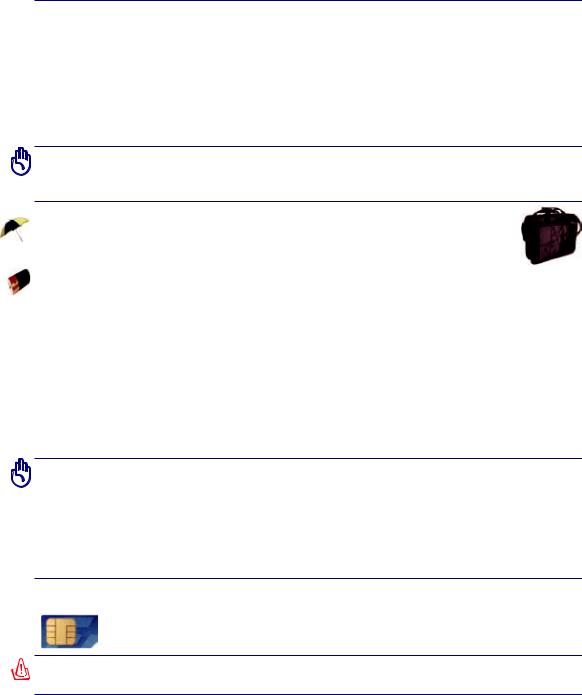
1 Dizüstü PC’ye Giriş
 Taşıma Tedbirleri
Taşıma Tedbirleri
DizüstüPC’yiztaşımaiçinhazırlarken,onuKAPALIkonumagetirmelivekonektörlerinzarargörmesini önlemek için tüm harici çevre birimlerinin bağlantılarını birbirlerinden ayırmalısınız. Hard disk sürücülerin kafaları, cihaz KAPALI konuma getirildiğinde, taşıma esnasında hard disk yüzeyinin çizilmesini önlemek amacıyla geri çekilir. Bu nedenle, cihaz halen AÇIK konumda iken Dizüstü PC’yi taşımamalısınız.Görüntüpanelinikapatınızveklavyeilegörüntüpanelinikorumakiçinkapalıpozisyonda güvenli bir şekilde tutturulduğunu kontrol ediniz.
ÖNEMLİ! Eğer uygun bir şekilde korunmaz ise, Dizüstü PC’nizinyüzeyi kolay bir şekilde mat hale gelir. Dizüstü bilgisayarın dış yüzeylerini ovalamamaya ya da kazımamaya dikkat edin.
Dizüstü Bilgisayarınızın Korunması
Dizüstü bilgisayarı kir, su, darbe ve çiziklerden korumak için bir taşıma çantası edinin..
Bataryaların Şarj Edilmesi
Eğer batarya gücünü kullanmak niyetinde iseniz, uzun seyahatlere çıkmadan önce bataryanızı ve her hangi bir opsiyonel bataryalarınızı tam bir şekilde şarj ettiğinizden emin olunuz. Güç adaptörünün bataryayı bilgisayara ve de bir AC güç kaynağına bağlı kaldığı müddetçe şarj ettiğini hatırlayınız. Ancak Dizüstü PC kullanım halinde iken, şarj işleminin çok daha uzun bir süre aldığını da unutmayınız.
 Uçak Tedbirleri
Uçak Tedbirleri
Dizüstü PC’nizi uçak içinde kullanmak isterseniz, havayolu şirketinizi ile irtibata geçiniz. Bir çok hava yolu elektronik cihazların uçak içerisinde kullanılmaları konusunda bir takım kısıtlamalar getirmiştir. Bir çok hava yolu şirketi ise sadece uçağın kalkması ile inişi arasındaki sürede elektronik kullanımına müsaade etmektedir.
ÖNEMLİ! Havayolu güvenlik cihazlarının üç ana türü mevcuttur: X – ışını makineleri (konveyörbantlarüstüneyerleştirilenmaddelerüstündekullanılır),manyetikdedektörler (güvenlik kontrol noktalarından geçen insanların üstünde kullanılır), manyetik çubuklar (insanlaryadabireyseleşyalarüzerindekullanılaneldetutulancihazlar).DizüstüPC'nizi ve disketlerinizi havaalanı X - ışını makinelerinde gönderebilirsiniz. Bununla birlikte, DizüstüPC'nizivedisketlerinizihavaalanımanyetikdedektörleryoluylagöndermemeniz ya da onların manyetik çubuklara maruz bırakmamanız önerilmektedir.
3G’liModeller(1):Elektrikselkarışmayanedenolabilecekradyodalgayayımlarıüretirve bu tür aygıtların yasaklanmadığı yerlerde kullanılmalıdır. Kullanırken önlemler alın.
UYARI! 3G işlevi, petrol istasyonları, kimyasal depo ambarı ve patlama operasyonları gibi potansiyel patlayıcı atmosferlerinin bulunduğu alanlarda KAPATILMALIDIR.
(1)(Tanım için Bölüm 4’ün sonuna bakın)
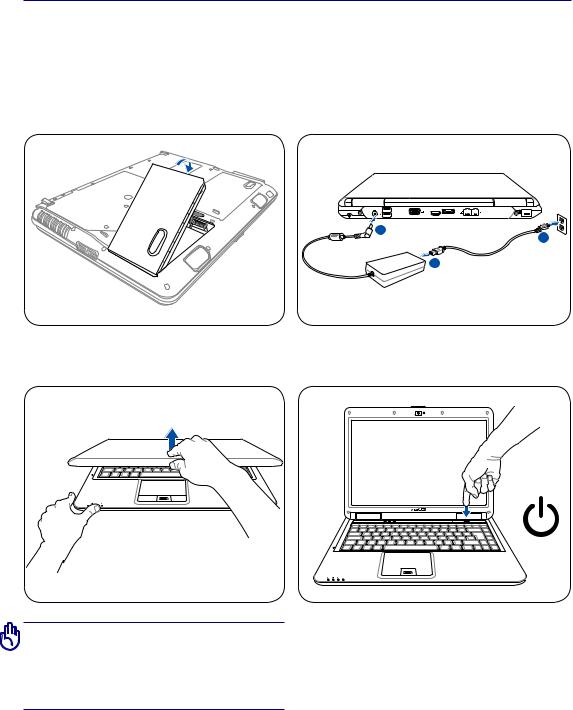
Dizüstü PC’ye Giriş 1
Dizüstü PC’nizin hazırlanması
Bunlar sadece Dizüstü PC’nizin kullanım için hızlı yönergelerdir. Dizüstü PC’nizin kullanımı hakkında detaylı bilgi için sonraki sayfaları da okuyunuz.
1. Bataryanızı yerine yerleştiriniz 2. AC Güç Adaptörünüzü bağlayınız
|
HDMI |
DTV/CATV |
|
|
|
|
|
|
1 |
3. Görüntü panelini açınız |
4. Dizüstü PC’nizi AÇIK konuma |
|||||
|
|
getiriniz |
||||
|
|
|
|
|
|
|
|
|
|
|
|
|
|
|
|
|
|
|
|
|
ÖNEMLİ! Açarken, görüntü panelini aşağı yönde zorlamayınız, aksi halde dayanak noktaları kırılabilir. Dizüstü PC’nizi görüntü panelinden tutarak asla taşımayınız.
Güç düğmesi Dizüstü PC’nin AÇIK ve KAPALI konuma getirilmesini sağlar veya Dizüstü PC’yi uyku ya da hazırda bekleme modlarına geçirir. Güç düğmesinin fiili kullanımı, Windows Denetim Masası > Güç Seçenekleri > Sistem Ayarları bölümünden isteğe uyarlanabilir.

1 Dizüstü PC’ye Giriş
10
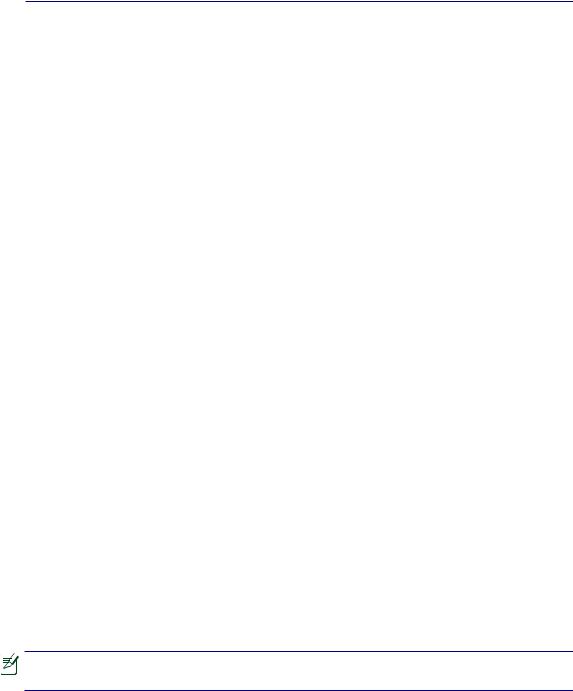
2. Parçaların Tanınması
Dizüstü PC’nin temel parçaları
Bu kılavuzdaki resim ve simgeler sadece görsel amaçla kullanılmıştır ve gerçek üründe ne kullanıldığını göstermez.
11
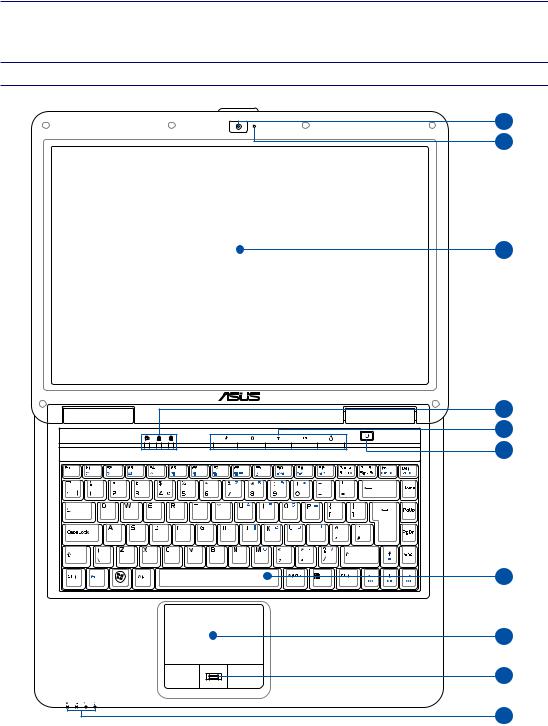
2Parçaların Tanınması
Üst Taraf
Dizüstü PC’nin bu tarafındaki bileşenleri tanımlamak için aşağıda yer alan diyagrama bakınız.
 Her bir ülke için klavye farklılık arz edebilir.
Her bir ülke için klavye farklılık arz edebilir.
1
2
3
4
5
6
7
8
9
10
12
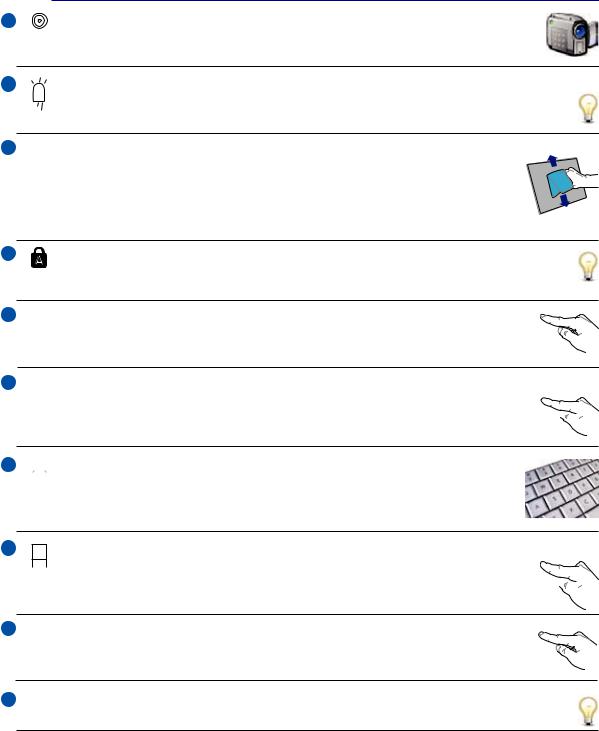
Parçaların Tanınması 2
1 |
Kamera (belirli modellerde) |
İçerisindeki dahili kamera resim çekmeye veya görüntü kaydetmeye imkan tanır. Görüntülü görüşme ve diğer etkileşimli uygulamalar ile birlikte kullanılabilir.
2Kamera Göstergesi
Kamera göstergesi, iç kameranın kullanımda olduğunu gösterir. Kamera, desteklenen yazılım tarafından otomatik olarak aktive edilebilir.
3  Görüntü Paneli
Görüntü Paneli
Dizüstü PC tıpkı bir masaüstü monitörünki gibi, fakat zararlı radyasyon veya titreme ol- madan harika bir görüntü sunan ultra-temiz düz bir panele sahiptir, bu yüzden gözleriniz içiniyidir.Görüntü panelini temizlemek için üzerinde hiçbir kimyasal sıvı kullanmaksızın yumuşak bir bez ile siliniz. UYARI: Görüntü paneli narindir. Paneli bükmeyin veya
üzerine basmayın.
4 Durum Göstergeleri (en üst)
Durum göstergeleri çeşitli donanım/yazılım şartlarını gösterir. Bölüm 3 gösterge ayrıntılarına bakınız.
5  Anlık Tuşlar
Anlık Tuşlar
Anlık tuşlar sıklıkla kullanılan uygulamaları tek bir tuşa basarak başlatmanızı sağlar. Detaylar 3. bölümde verilmiştir.
6  Güç Düğmesi
Güç Düğmesi
Güç düğmesi Dizüstü PC’nin AÇIK ve KAPALI konuma getirilmesini sağlar veya Dizüstü  PC’yi uyku ya da hazırda bekleme modlarına geçirir. Güç düğmesinin fiili kullanımı, Win-
PC’yi uyku ya da hazırda bekleme modlarına geçirir. Güç düğmesinin fiili kullanımı, Win- 
 dows Denetim Masası “Güç Seçenekleri” bölümünden isteğe uyarlanabilir.
dows Denetim Masası “Güç Seçenekleri” bölümünden isteğe uyarlanabilir.
7  Klavye
Klavye
Klavye konforlu seyahat (tuşların basılabildiği derinlikte) ve her iki el için dinlenme sağlayan tam ebatlı tuşlar sağlamaktadır. İkiWindows fonksiyon tuşları,Windows işletim sistemi içinde kolay şekilde dolaşıma yardımcı olmak için sağlanmıştır.
8Touchpad ve Butonları
 Touchpad ve butonları, bir masaüstü bilgisayar mouse’u ile aynı fonksiyonları sağlayan bir
Touchpad ve butonları, bir masaüstü bilgisayar mouse’u ile aynı fonksiyonları sağlayan bir  işaretleme cihazıdır. Yazılım kontrollü kaydırma fonksiyonu, kolay Windows ve de web
işaretleme cihazıdır. Yazılım kontrollü kaydırma fonksiyonu, kolay Windows ve de web 
 dolaşımı için touchpad programının yüklenmesinin ardından kullanılabilir.
dolaşımı için touchpad programının yüklenmesinin ardından kullanılabilir.
9  Parmak İzi Tarayıcı (belirli modellerde)
Parmak İzi Tarayıcı (belirli modellerde)
İçerisindeki dahili parmak izi tarayıcısı parmak izinizi kimlik şifreniz olarak kullanmanıza izin veren güvenlik yazılımlarını kullanmanızı sağlar.
10  Durum Göstergeleri (Ön)
Durum Göstergeleri (Ön)
 Durum göstergeleri çeşitli donanım/yazılım şartlarını gösterir. Bölüm 3 gösterge ayrıntılarına bakınız.
Durum göstergeleri çeşitli donanım/yazılım şartlarını gösterir. Bölüm 3 gösterge ayrıntılarına bakınız.
13
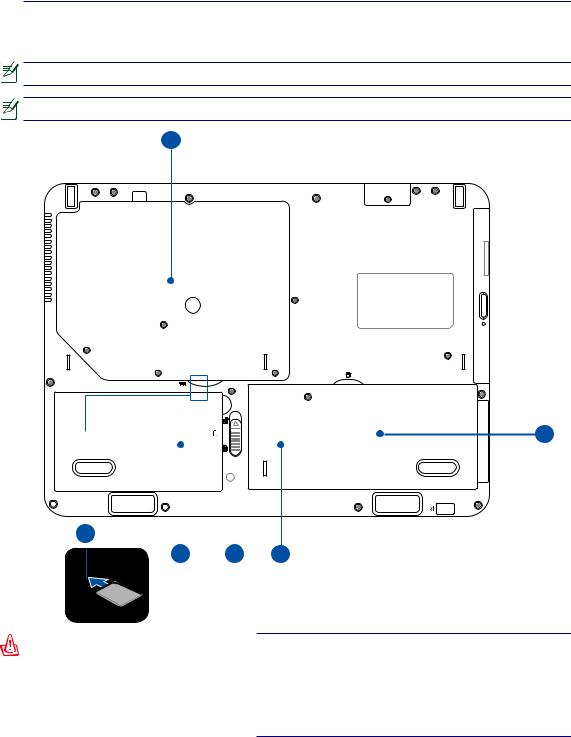
2Parçaların Tanınması
Alt Taraf
Dizüstü PC’nin bu tarafındaki bileşenleri tanımlamak için aşağıda yer alan diyagrama bakınız.
Alt taraf görünüş bakımından modele bağlı olarak farklılık arz edebilir.
Pil takımının boyutu modele göre değişecektir.
1
2
6
5 4 3
UYARI! Dizüstü PC’nin alt tarafı çok sıcak olabilir. Dizüstü PC çalışırken ya da henüz yeni kapanmışken cihazı kaldırmanız gerektiğinde dikkatli olunuz. Şarj olma ya da çalışma esnasında yüksek sıcaklıklar normaldir. Hava akımlarını kesebilecek yatak ya da divan gibi yumuşak yüzeyler üstünde kullanmayınız. ISI NEDENİYLE YARALANMALARDAN KAÇINMAK İÇİN DİZÜSTÜ PC’NİZİ KUCAĞINIZA YA DA VÜCUDUNUZUN
14 HER HANGİ BİR YERİNE KOYMAMAYA ÖZEN GÖSTERİNİZ.
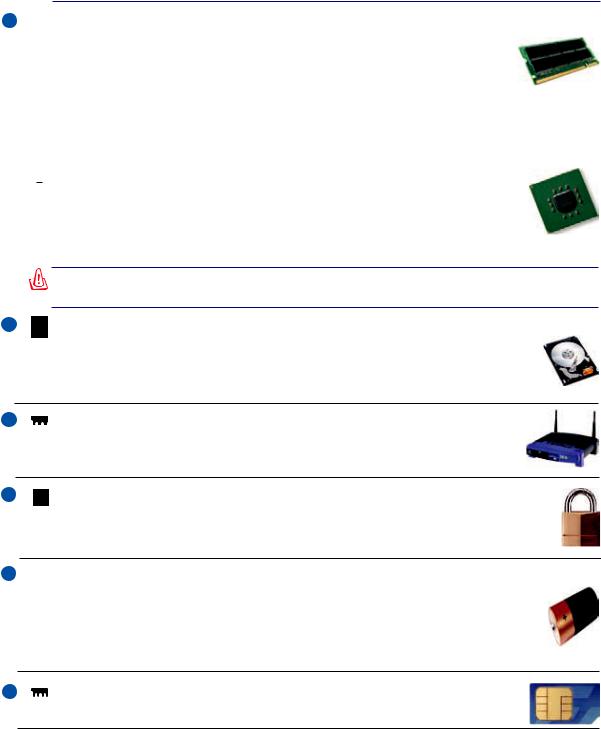
Parçaların Tanınması 2
1  Bellek (RAM) Bölümü
Bellek (RAM) Bölümü
Bellek bölümü, ilave bellek için genişletme kapasitelerini sağlamaktadır. İlave bellek, hard disk erişimini minimize ederek uygulama performansını artıracaktır. BIOS, sistem içindeki bellek miktarının otomatik olarak tespit eder ve de POST(Power-On-Self-Test) esnasındaCMOS’ukonfigüreeder.Bellekmontajınınardındaherhangibirdonanımyada
yazılım (BIOS da dahil olmak üzere) kurulumu gerekmemektedir. Dizüstü PC'nizin bellek yükseltmeleri hakkında bilgi için yetkili servis merkezini ya da perakendecinizi ziyaret ediniz. Genişletme modülleri yalnızca bu Dizüstü PC'nin yetkili perakendecilerinden satın alınız ve de maksimum uyumluluk ve de güvenilirlikten emin olunuz.
 Ana İşlemci Birimi (CPU) Bölmesi
Ana İşlemci Birimi (CPU) Bölmesi
Bazı Dizüstü PC modelleri, gelecekte daha hızlı işlemci yükseltmelerine im-
kan vermek için bir soketli işlemci tasarımı özelliğine sahiptir. Bazı modeller de az yer kaplaması için ULV tasarımı özelliğine haizdir ve de yükseltilemez. Yükseltmeler konusunda bilgi almak için yetkili servis merkezini ya da perakendecinizi ziyaret ediniz.
ÖNEMLİ! CPU'nun ya da hard disk sürücüsünün nihai kullanıcı tarafından yerinden çıkartılması garantiyi sona erdirecektir.
2Hard Disk Sürücü Bölmesi
Sabit disk sürücüsü bir bölmede muhafaza edilmektedir. Dizüstü PC’niz için sabit disk yükseltmesi yapmak istiyorsanız bilgi için yetkili servis merkezi veya bayii ile görüşün. Maksimum uyumluluk ve güvenilirlik için sadece bu dizüstü PC’nin yetkili bayilerinden sabit disk satın alın.
3 |
Kablosuz LAN (WLAN) Bölmesi |
WLAN bölmesi, ağ erişim noktalarına ya da diğer kablosuz ağ cihazlarına kablosuz bir şekilde bağlanabilmek amacıyla bir kablosuz ağ kartının montajına imkan verir.
4 |
Pil Kilidi - Yayı |
Yaylı pil kilidi, pil kutusunun emniyetini muhafaza etmek için kullanılır. Pil kutusu takıldığında otomatikolarakkilitlenecektir.Pilkutusunukaldırmakiçinbuyaykilitkilitliolmadığıpozisyondan kaldırılmalıdır.
5  Pil Takımı
Pil Takımı
AC güç kaynağına bağlandığında pil takımı otomatik olarak şarj edilecektir ve AC güç bağlı olmadığı anlarda Dizüstü PC’ye güç sağlayacaktır. Bu sayede geçici olarak lokasyonlar arasında hareket ederken cihazın kullanılması mümkün olabilmektedir. Pil takımı süresi kullanıma ve de bu Dizüstü PC’nin spesifikasyonlarına göre çeşitlilik arz etmektedir. Pil takımının içi açılmamalıdır ve de tek bir birim olarak satın alınmamalıdır.
6 |
SIM Kart Bölmesi (belirli modellerde) |
SIM Kart bölmesi 3G işlevleri için hareketli bir SIM Kart’ın takılmasına izin vermektedir.
15

2Parçaların Tanınması
Sol Taraf
Dizüstü PC’nin bu tarafındaki bileşenleri tanımlamak için aşağıda yer alan diyagrama bakınız.
|
|
|
|
|
|
|
|
|
|
|
|
|
|
|
|
|
|
|
|
|
|
|
|
|
|
|
|
|
|
|
|
|
|
|
|
|
|
|
|
|
|
|
|
|
|
|
|
|
|
|
|
|
|
|
1 |
|
|
|
|
|
|
||||||||||
1 |
Flaş Bellek Yuvası |
|
|
|
|
|
|
|
|
|
|
||||||
Dijital kameralar, MP3 oynatıcılar, mobil telefonlar ve PDA’lar gibi cihazlardan gelen bellek kartlarını kullanmak amacıyla normal olarak bir harici bellek kartı okuyucusu ayrıca satın alınmalıdır. Bu el kitabı içerisinde daha sonra da belirtildiği üzere, bu Dizüstü PC bir çok flaş bellek kartlarını okuyabilme ve bunlara yazabilme kapasitesi olan yerleşik bir yüksek hızlı bellek kartı okuyucusuna sahiptir.
2 Optik Sürücü
Optik Sürücü
Dizüstü PC farklı optik sürücüler ile çeşitli modeller halinde gelmektedir. Dizüstü PC’nin optik sürücüsü kompakt diskleri (CD) ve / veya dijital video disklerini (DVD) destekleyebilir ve de kaydedilebilir (R) ya da yeniden yazılabilir (RW) özelliklere sahiptir. Her bir model hakkında detaylar için pazarlama spesifikasyonlarına bakınız.
3 |
Optik Sürücü Elektronik Çıkarma |
Optik sürücü çıkarma tepsinin açılması için elektronik bir çıkarma butonuna sahiptir. Optik sürücü tepsisini, aynı zamanda herhangi bir yazılım oynatıcı yoluyla veya Windows “Bilgisayar” altından optik sürücüye sağ tıklayıp Çıkar opsiyonunu seçerek çıkartabilirsiniz.
4 |
|
|
Optik Sürücüsü Acil Durum (modele göre yeri değişebilir) |
|
|||
|
|
|
Acil durum çıkarması, elektronik çıkarma özelliğini çalışmaması halinde optik sürücü |
|
|
|
tepsisini çıkarmak için kullanılır. Elektronik çıkarma özelliğini yerine acil durumlar |
|
|
|
dışında acil durum çıkarma özelliğini kullanmayınız. |
5 |
|
|
|
|
. USB Yuvası (2.0 / 1.1) |
||
USB(UniversalSerialBus)12Mbits/sn(USB1.1)vede480Mbits/sn(USB2.0)serisinekadar bağlanan klavyeler, işaretleme cihazları, kameralar, hard disk sürücüler, yazıcılar ve tarayıcılar gibi USB 2.0 ya da USB 1.1 cihazları ile uyumludur. USB bir çok cihazın tek bir bilgisayar
üstünde, ilave tak çalıştır yerleri ya da dağıtım soketleri şeklinde hareket eden bazı çevre birimleri ile eş zamanlıbirbiçimdeçalışabilmeolanağınısağlar.USBcihazlarınyakındeğiştokuşunudestekler,böylecebir çok çevre birimi bilgisayarın yeniden başlatılmasına gerek kalmadan birbirlerine bağlanır yada bağlantıları kesilebilir.
16
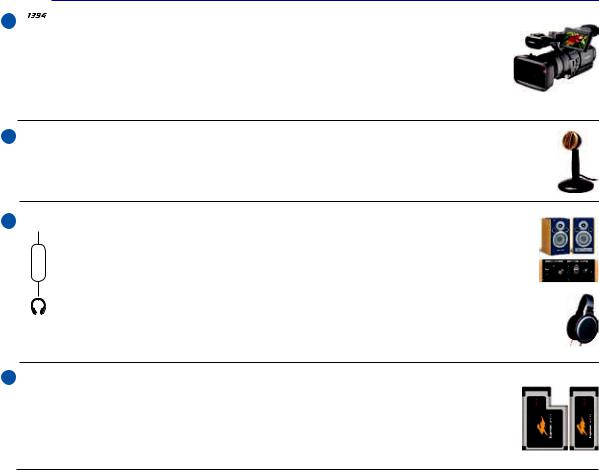
Parçaların Tanınması 2
6 |
IEEE1394 Yuvası (belirli modellerde) |
IEEE1394 SCSI gibi yüksek hızlı bir seri veri yoludur fakat USB gibi basit bağlantı ve tak çıkar özelliklerine sahiptir. IEEE1394 arayüzünün bant genişliği 100-400 Mbit/saniyedir ve aynı veri yolu üzerinde 63 üniteyi taşıyabilir. IEEE1394 yüksek teknoloji dijital ekipmanlarda kullanılabilir ve Dijital Video yuvası için “DV” olarak işaretlenmelidir.
7  Mikrofon Giriş Fişi
Mikrofon Giriş Fişi
Monomikrofonfişi(1/8inç)sescihazlarındanharicibirmikrofonuyadaçıkışsinyallerinibağlamak için kullanılır. Bu fişi kullanarak yerleşik mikrofonu otomatik bir şekilde kullanılabilirsiniz.Video konferans, ses aktarımları ya da basit ses kayıtları için bu özelliği kullanınız.
8 SPDIF Çıktı Girişi
SPDIF Çıktı Girişi
Combo
Bu giriş, dijital ses çıktısı için uygun SPDIF (Sony/Philips Dijital Ara yüz) aygıtlara bağlantı sağlar. Bu özelliği, Notebook PC ‘yi bir hi-fi home çevre sistemine dönüştürmek
için kullanın.
Kulaklık Çıkış Fişi
Stereo kulaklık fişi (1/8 inç) Dizüstü PC’nin dışarı ses sinyallerini amfili hoparlörlere ya da kulaklıklara aktarmak için kullanılır. Bu fişi kullanarak yerleşik hoparlörleri otomatik olarak devre dışı bırakabilirsiniz.
9  Flaş Bellek Yuvası
Flaş Bellek Yuvası
Dijital kameralar, MP3 oynatıcılar, mobil telefonlar ve PDA’lar gibi cihazlardan gelen bellekkartlarınıkullanmakamacıylanormalolarakbirharicibellekkartıokuyucusuayrıca satın alınmalıdır. Bu el kitabı içerisinde daha sonra da belirtildiği üzere, bu Dizüstü PC bir çok flaş bellek kartlarını okuyabilme ve bunlara yazabilme kapasitesi olan yerleşik bir yüksek hızlı bellek kartı okuyucusuna sahiptir.
17

2Parçaların Tanınması
Sağ Taraf
Dizüstü PC’nin bu tarafındaki bileşenleri tanımlamak için aşağıda yer alan diyagrama bakınız.
|
|
|
|
|
|
|
|
|
|
|
|
1 |
|
||||
|
|
|
|
|
|
1 . USB Yuvası (2.0 / 1.1) |
|
|
|||
USB (Universal Serial Bus) 12Mbits/sn (USB 1.1) ve de 480Mbits/sn (USB 2.0) serisine kadar bağlanan klavyeler, işaretleme cihazları, kameralar, hard disk sürücüler, yazıcılar ve tarayıcılar gibi USB 2.0 ya da USB 1.1 cihazları ile uyumludur. USB bir çok cihazın tek bir
bilgisayar üstünde, ilave tak çalıştır yerleri ya da dağıtım soketleri şeklinde hareket eden bazı çevre birimleri ile eş zamanlı bir biçimde çalışabilme olanağını sağlar. USB cihazların yakın değiş tokuşunu destekler, böylece bir çok çevre birimi bilgisayarın yeniden başlatılmasına gerek kalmadan birbirlerine bağlanır yada bağlantıları kesilebilir.
2
 Hava Delikleri
Hava Delikleri
Hava delikleri dizüstü PC’ye soğuk havanın girmesini ve sıcak havanın çıkmasını sağlar.
ÖNEMLİ! Kağıt, kitaplar, kablolar veya diğer nesnelerin hava deliklerini kapatmadığından emin olun, aksi takdirde aşırı ısınma meydana gelebilir.
18
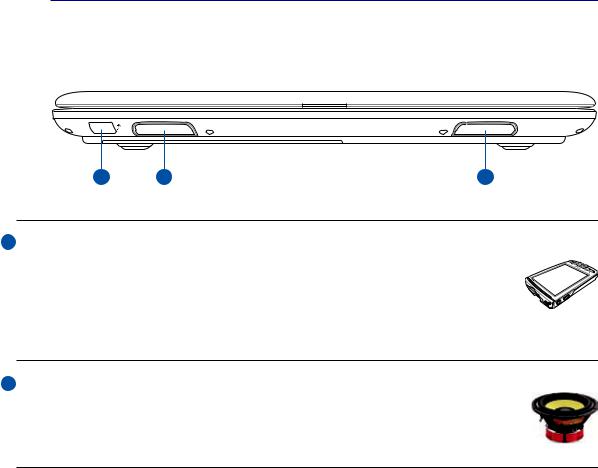
Parçaların Tanınması 2
Ön Taraf
Dizüstü PC’nin bu tarafındaki bileşenleri tanımlamak için aşağıda yer alan diyagrama bakınız.
1 |
2 |
2 |
1  Kızıl ötesi Yuvası (IrDA) (belirli modellerde)
Kızıl ötesi Yuvası (IrDA) (belirli modellerde)
Kızıl ötesi (IrDA) iletişim yuvası kızıl ötesine sahip aletler veya bilgisayarlarla kablosuz veri iletişimine izin verir. Bu PDA’larla veya cep telefonlarıyla kolay şekilde kablosuz eş zamanlamaya ve hatta yazıcılarla kablosuz yazdırmaya imkan tanır. Ofisiniz IrDA ağını destekliyorsa,birIrDAdevresinedoğrudanbirgörüşhattınızolduğumüddetçe,herhangibir
yerdeki ağa kablosuz olarak bağlanabilirsiniz. Küçük ofislerde, birbirine yakın diz üstü bilgisayar arasında yazıcıyı paylaşmak ve bir ağ olmadan birbirine dosya göndermek için IrDA teknolojisini kullanabilir.
2
 Ses Hoparlör Sistemi
Ses Hoparlör Sistemi
Yerleşik stereo hoparlör sistemi sizin ilave bağlantılar ile sesleri duymanızı sağlar. Multimedyasessistemizengin,canlıses(sonuçlarharicistereokulaklıklaryadahoparlörler ile artırılabilir) üreten bütünleşik dijital ses kontrolörleri özelliği sergilemektedir. Ses özellikleri yazılım kontrollüdür.
19

2Parçaların Tanınması
Arka Yüz
Dizüstü PC’nin bu tarafındaki bileşenleri tanımlamak için aşağıda yer alan diyagrama bakınız.
|
|
|
|
|
HDMI |
|
|
|
|
DTV/CATV |
|
|
|
|
|
|
1 |
|
|
|
|
|
|
1 |
Anten Girişi (belirli modellerde) |
|
|
||||
Anten girişi (seçili modellerde) TV veya FM Radyo frekans sinyali içindir ve aboneli televizyon servislerinden gelen dijital TV/FM anteni veya girişi için kullanılır. Söz konusu anten dijital TV veya FM radyo alabilir. Ödemeli hizmete bağlı olarak kablo servisi bağlantısı dijital TV, analog TV veya FM radyo alabilir.
Not: Birlikte gelen adaptörü eşmerkezli konektörlerle birlikte kullanın.
2 |
Güç (DC) Girişi |
|
Tedarik edilen güç adaptörü, bu fiş ile kullanım için AC gücünü DC gücüne dönüştürür. Bu fiş |
|
vasıtasıyla sağlanan güç Dizüstü PC’ye güç sağlar ve de dahili pil takımını şarj eder. Dizüstü PC |
|
ve pil takımı nedeniyle meydana gelebilecek zararları önlemek için, daima ürün ile birlikte |
|
tedarikedilengüçadaptörünükullanınız.DİKKAT:KULLANIMDAİKENÇOKFAZLA |
|
ISINABİLİR.ADAPTÖRÜNÜSTÜNÜKAPATMADĞINIZDANVEVÜCUDUNUZDAN |
|
UZAK TUTTUĞUNUZDAN EMİN OLUNUZ. |
|
|
3 |
. USB Yuvası (2.0 / 1.1) |
|
(Açıklama için diğer tarafa bakınız.) |
|
|
4 |
Ekran (Monitör) Çıkışı |
|
15 pimli D-sub monitör yuvası, daha geniş harici ekranlar üzerinde görüntüleyebilme imkanı |
|
sağlayan monitör ya da projektör gibi standart bir VGA uyumlu cihazı desteklemektedir. |
|
|
5 HDMI HDMI Bağlantı Noktası (belirli modellerde)
HDMI (Yüksek Tanımlı Çoklu Ortam Arayüzü) set üstü kutu, DVD oynatıcı ve A/V alıcısı gibi herhangi bir görüntü / ses kaynağı ile dijital televizyon (DTV) gibi ses veya görüntü gösterici arasında sıkıştırılmamış ve tamamen dijital ses / görüntü arayüzüdür. Standart,iyileştirilmişveyayüksekçözünürlüklügörüntüyüdestekler,artıtekkablodan  çoklu-kanal sayısal sesi destekler.Tüm ATSC HDTV standartlarını iletir ve 8-kanallı
çoklu-kanal sayısal sesi destekler.Tüm ATSC HDTV standartlarını iletir ve 8-kanallı  sayısal sesi destekler, gelecekteki iyileştirme ve gereksinimlere karşı yeteri kadar bant genişliği ayrılmıştır.
sayısal sesi destekler, gelecekteki iyileştirme ve gereksinimlere karşı yeteri kadar bant genişliği ayrılmıştır.
20
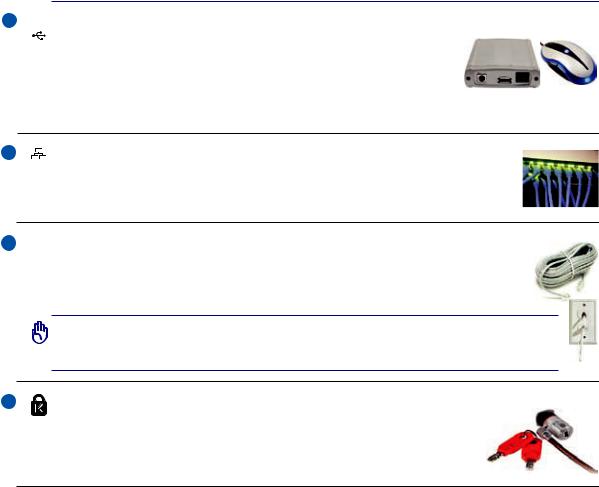
Parçaların Tanınması 2
6 E-SATA E-SATA & USB (2.0/1.1) Kombo Portu (belirli modellerde)
.Dahili SATA veya eSATA, asıl olarak bilgisayarın içinde kullanılması için tasarlanmış Serial-ATA aygıtların harici bağlantısına izin vermektedir. Var olan harici depolama çözümü sunan USB 2.0, & 1394’den altı kata kadar hızlı olabilmektedir ve ayrıca korumalı kablo ve iki metreye kadar bağlayıcılar
kullanılarak çalışma sırasında takılıp çıkarılabilirler (Açıklama için diğer taraflardaki “USB Port”a bakın.).
7 |
LAN Yuvası |
RJ-45 LAN yuvası sekiz pim ile RJ-11 modem yuvasından daha büyüktür ve de lokal bir ağaerişimiçinstandartbirEthernetkablosunudestekler.Yerleşikkonektörilaveadaptörlere ihtiyaç duyulmaksızın rahat kullanıma imkan verir.
8 Modem Yuvası (belirli modellerde)
Modem Yuvası (belirli modellerde)
RJ-11 modem yuvası iki pim ile RJ-45 Lan yuvasından daha küçüktür ve standart bir telefon kablosunu desteklemektedir. Dahili modem 56K V.90’a kadar olan aktarımları destekler. Yerleşik konektör ilave adaptörlere ihtiyaç duyulmaksızın rahat kullanıma imkan verir.
ÖNEMLİ! Yerleşik modem, dijital telefon sistemleri içinde kullanılan voltajı desteklemez. Modem yuvasını bir dijital telefon sistemine bağlamayınız, aksi halde Dizüstü PC’niz bu işlemden ötürü zarar görebilir.
9 |
Kensington® Kilit Yuvası |
Kensington® kilitleri (ya da uyumlu olanı), Dizüstü PC' nin sabit bir nesne üzerinden sökülmesini önleyen bir metal kablo ya da kilit kullanarak Dizüstü PC' nin emniyete alınmasını sağlamaktadır. Bazı güvenlik ürünleri, Dizüstü yerinden oynatıldığında
bir alarm vermesi için programlanmış olan bir hareket dedektörü de içerebilir.
21
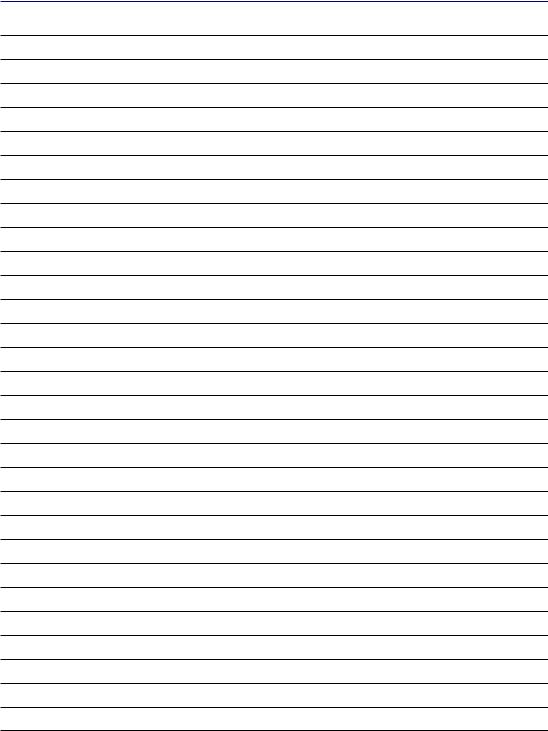
2Parçaların Tanınması
22
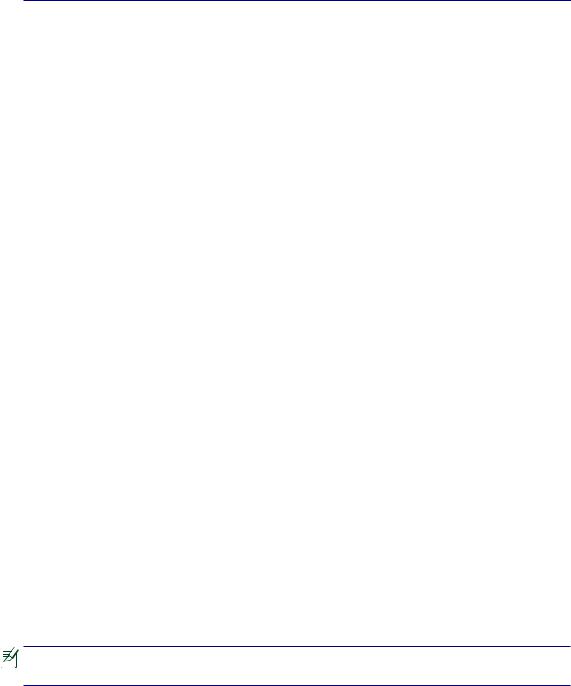
3. Çalıştırma
AC Güç Kullanarak Batarya Gücünün Kullanımı
Dizüstü PC’nizin AÇIK Konuma Getirilmesi Batarya Gücünün Kontrol Edilmesi
Güç Seçenekleri Güç Yönetim Modları
Özel Klavye Fonksiyonları Anahtarlar ve Durum Göstergeleri
Bu kılavuzdaki resim ve simgeler sadece görsel amaçla kullanılmıştır ve gerçek üründe ne kullanıldığını göstermez.
23
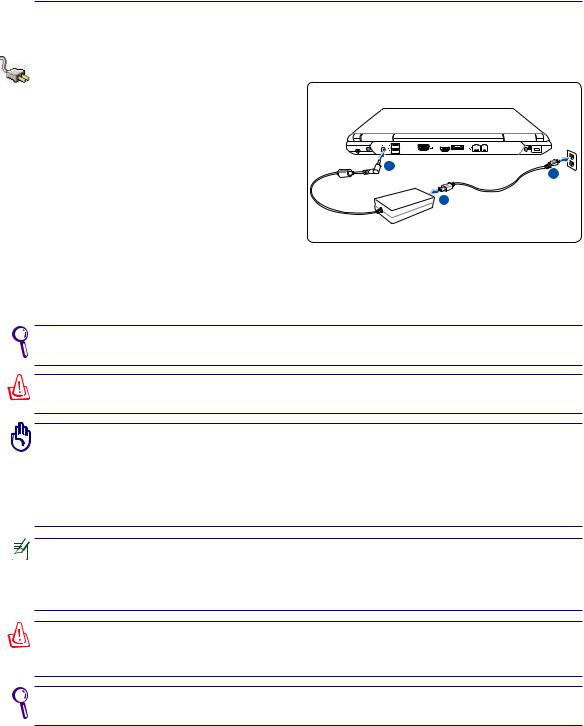
3 Çalıştırma
Güç Sistemi
AC Güç Kullanarak
DizüstüPCgücüikiparçadanmeydanagelmektedir, |
|
|
güç adaptörü ve de pil takımı güç sistemi. |
|
|
Güç adaptörü bir duvar prizinden alınan AC |
|
|
gücünü, Dizüstü PC tarafından ihtiyaç duyulan |
|
|
DC gücüne dönüştürür. Dizüstü PC'nizi bir |
|
HDMI |
DTV/CATV |
|
|
üniversalAC-DC adaptörü ile birlikte gelir. Bu da, |
|
|
anahtarlar ayarlamaksızın ya da güç dönüştürücüler |
|
|
|
|
|
kullanmada’ 220V-240V prizlerin yanı sıra her |
|
1 |
hangi bir 100V-120V’lık bir güç kablosuna |
|
|
bağlayabileceğiniz anlamına gelir. Farklı ülkeler, |
|
|
tedarik edilen ABD standardı AC güç kablosunu |
|
|
farklı bir standarda bağlamak için kullanılabilecek |
|
|
bir adaptöre ihtiyaç duyulabilir. Bir çok otel farklı güç kablolarının yanı sıra farklı voltajları destekleyen |
||
üniversal prizler sağlamaktadır. Güç adaptörlerini başka bir ülkeye getirirken tecrübeli bir gezgine AC |
||
priz voltajları hakkında danışmak daima en iyisidir. |
|
|
Neredeyse hemen her ülke için güç ve de modem adaptörleri içeren Dizüstü PC seyahat hitleri satın alabilirsiniz.
UYARI! DC fişini Dizüstü PC’ye bağlamadan önce AC güç kablosunu bir AC çıkışına takmayın. Bunu yapmak AC-DC adaptörüne zarar verebilir.
ÖNEMLİ! Dizüstü PC’ye güç girişi için farklı bir adaptör kullanırsanız ya da Dizüstü PC'nin adaptörünü diğer elektronik cihazlar için kullanır iseniz zarar meydana gelebilir. Eğer duman, yanık kokusu varsa ya da AC-DC adaptöründen şiddetli bir sıcaklık gelmekte ise, derhal servisinizi arayınız. Eğer AC-DC adaptörde her hangi bir hatadan şüphelenseniz dahi servisi arayınız. AC-DC adaptörde bir hatadan ötürü hem Dizüstü PC'ye hem de pil takımlarına zarar verebilirisiniz.
Ülkesine bağlı olarak bu Dizüstü PC ya iki ya da üç uçlu fiş ile birlikte gelebilir. Eğer üç uçlu bir fiş tedarik edilmiş ise, Dizüstü PC'nin güvenli bir şekilde çalışmasını tesis etmek için topraklanmış bir AC priz ya da uygun bir şekilde topraklanmış adaptör kullanınız.
UYARI! KULLANIMDA İKEN ÇOK FAZLA ISINABİLİR. ADAPTÖRÜN ÜSTÜNÜ KAPATMADIĞINIZDAN VE VÜCUDUNUZDAN UZAK TUTTUĞUNUZDAN EMİN OLUNUZ.
Dizüstü PC kullanımda değilken güç tüketimini en aza indirgemek için güç adaptörünü fişten çekin veya AC fişini kapatın.
24
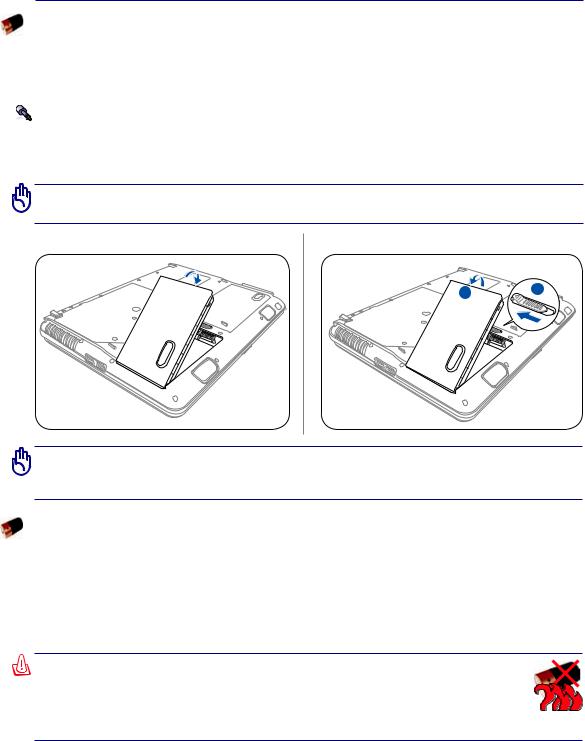
Çalıştırma 3
Batarya Gücünün Kullanımı
Dizüstü PC, taşınabilir bir pil takımı ile birlikte çalışabilmek üzere tasarlanmıştır. Pil takımı içerisinde bir arada bulunan bir pil takımı bulunmaktadır. Tam olarak şarj edilmiş bir pil takımı birkaç saatlik batarya ömrü sağlayacaktır, ayrıca bu süre daha sonra BIOS Kurulumundaki güç yönetim özelliklerini kullanarak uzatılabilir. İlave pil takımları isteğe bağlıdır ve bir Dizüstü PC perakendecisinden ayrı ayrı satın alınabilir.
Pil Takımının Yerleştirilmesi ve Yerinden Çıkartılması |
Dizüstü PC’niz önceden içine pil takımı yerleştirilmiş halde size teslim edilir ya da teslim aldığınızda pil takımı içerisine yerleştirilmemiş olabilir. Eğer Dizüstü PC'niz önceden yerleştirilmiş bir pil takımına sahip değil ise, pil takımını yerine yerleştirmek için aşağıdaki prosedürleri kullanınız.
ÖNEMLİ!Üzerindeçalışmaktaolduğunuzverininkaybolmasınanedenolabileceğindenötürü Dizüstü PC’niz AÇIK konumda iken pil takımını yerinden çıkartmaya teşebbüs etmeyiniz.
Pil takımını yerine yerleştirmek için: |
Pil takımını yerinden çıkartmak için: |
|
|
2 |
1 |
ÖNEMLİ! Sadece bu Dizüstü PC ile birlikte tedarik edilen ya da bu model ile kullanım için imalatçı ya da perakendeci tarafından özellikle onaylanan pil takımlarını ve de güç adaptörlerini kullanınız, aksi halde Dizüstü PC’niz zarar görebilir.
Pil Bakımı
Tüm şarj edilebilir bataryalar gibi Dizüstü PC’nin pil takımı şarj edilebileceği bir şarj limitine sahiptir. Pil takımının yararlı ömrü içinde bulunduğunuzu çevrenin sıcaklığına, nemliliğine ve de Dizüstü PC’nizin nasıl kullanıldığına bağlıdır. Kullanılan pil takımının 5˚C ve de 35˚C (41˚F ve de 95˚F) arasında bir sıcaklık aralığında kullanılması idealdir. Fakat her durumda, pil takımını kullanım zamanı eninde sonunda düşecektir ve de bu Dizüstü PC’nin yetkili satıcısından yeni bir pil takımının satın alınması zorunludur. Bataryaların da bir raf ömrü olduğundan, depolama amaçlı olarak ekstra pil takımlarının satın alınması önerilmemektedir.
UYARI! Güvenlik amaçları için, bataryayı ateşe ATMAYINIZ, kısa devre |
|
yaptırmayınız ve de bataryanın içerisiniAÇMAYINIZ. Eğer herhangi bir normal |
|
olmayan işlem söz konusu ise ya da çarpma nedeniyle pil takımı zarar görmüş |
|
ise, Dizüstü PC’nizi KAPALI konuma getiriniz ve de yetkili bir irtibat merkezi |
|
ile irtibata geçiniz. |
25 |
|
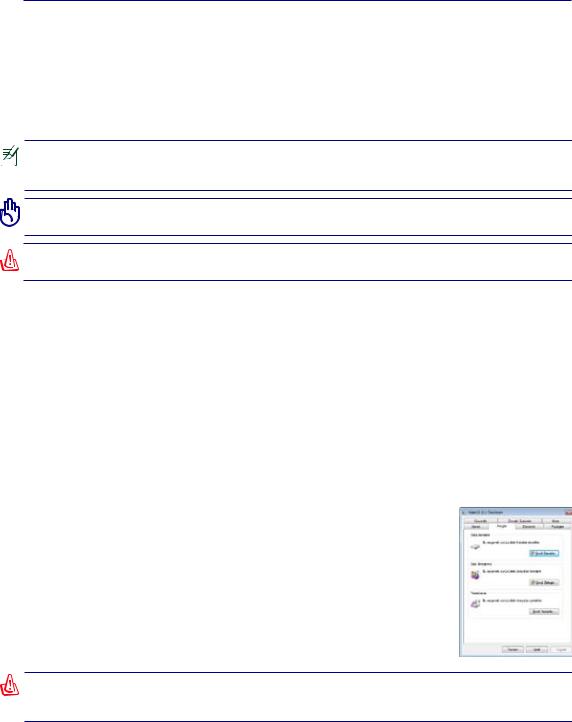
3 Çalıştırma
 Dizüstü PC’nizin AÇIK konuma getirilmesi
Dizüstü PC’nizin AÇIK konuma getirilmesi
Dizüstü PC’nizi AÇIK konuma getirdiğinizde, ekranda güç – AÇIK mesajı görünecektir. Eğer gerekir ise, hızlı tuşları kullanarak parlaklığı ayarlayabilirsiniz. Sistem konfigürasyonunu ayarlamak ya da modifiye etmek için BIOS Kurulumunu çalıştırmak isterseniz, BIOS Kurulumuna girmek için [F2] tuşuna basınız. Eğer ilk ekran esnasında [tab] tuşuna basarsanız, BIOS versiyonu gibi standart yükleme bilgisi görülebilir. [ESC] tuşuna basınız ve de mevcut sürücülerinizi yüklemek için seçim yapabileceğiniz bir yükleme menüsü karşınıza çıkacaktır.
Yükleme öncesinde, güç AÇIK duruma getirildiğinde, görüntü paneli yanıp sönmeye başlar. Bu durum, Dizüstü PC’nin test programının normal bir parçasıdır ve de görüntü ile ilgili bir problem değildir.
ÖNEMLİ!Harddisksürücüsünükorumakiçin,DizüstüPC’nizikapattıktansonrayeniden AÇIK duruma getirmek için en azından 5 saniye beklemeniz önerilir.
UYARI!AÇIK durumda olan bir Dizüstü PC’yi, taşıma çantası gibi hava sirkülasyo-nunu azaltacak olan her hangi bir malzeme ile kaplamayınız ya da taşımayınız.
 Otomatik Sınama (POST)
Otomatik Sınama (POST)
DizüstüPC’niziaçıkkonumagetirdiğinizde,ilkolarakotomatikSınama(POST)adıverilenbirdiziyazılım kontrollü hata teşhis testleri çalışacaktır. POST’ u kontrol eden yazılım, Dizüstü PC mimarisinin daimi ve de vazgeçilmez bir parçası olarak yüklenir. POST içinde sistemin bir hata teşhis testinde geçirilmesi için kullanılan Dizüstü PC’nin donanım konfigürasyonunun bir kaydı yer almaktadır. Bu kayıt, BIOS Kurulumprogramıkullanılarakoluşturulmaktadır.EğerPOSTkayıtvedemevcutdonanımarasındabirfark keşfeder ise, BIOS kurulumu çalıştırarak ikilemi düzeltmenizi ileten bir mesaj ekranda görüntülenecektir. Bir çok durumda, Dizüstü PC'yi elinize geçtiğinde, kayıt düzeltilmelidir. Test sona erdiğinde, eğer bir işletim sistemi ile hard disk önceden yüklenmemiş ise “Hiç işletim sistemi bulunamadı” şeklinde bir rapor mesajı alırsınız. Bu durum hard diskin doğru bir şekilde tespit edildiğini ve de yeni bir işletim sisteminin yüklenmesi için hazır olduğunu işaret etmektedir.
 Kendi Kendini İzleme ve Raporlama Teknolojisi
Kendi Kendini İzleme ve Raporlama Teknolojisi
POST esnasında, S.M.A.R.T (Self Monitoring and Reporting Technology) hard disk sürücüsünü kontrol eder ve de eğer hard disk sürücünün bakıma alınması gerekmekte ise bir uyarı mesajını görüntüler. Yükleme esnasında eğer kritik bir hard disk sürücü uyarısı verilir ise, derhal verinizi yedekleyin ve deWindows disk denetim programını çalıştırın.Windows disk denetim programını çalıştırmak için: Başlat’ı tıklayın > Bilgisayarım’ı seçin > sabit disk sürücü simgesine sağ tıklayın
>Özellikler’i seçin > Araçlar sekmesine tıklayın > Şimdi Denetle'ye tıklayın
>Başlat'a tıklayın. Ayrıca “Bozuk kesimleri .......dene” seçeneğini seçerek daha etkili bir tarama ve onarım elde edebilirsiniz, fakat işlem daha yavaş olacaktır.
ÖNEMLİ! Bir yazılım disk denetim programını çalıştırdıktan sonra yükleme sırasında eğer ki hala uyarılar verilmekte ise, o halde Dizüstü PC’nizi servise götürmeniz gerekmektedir. Bu şekilde kullanılmaya devam edilmesi veri kaybına yol açacaktır.
26
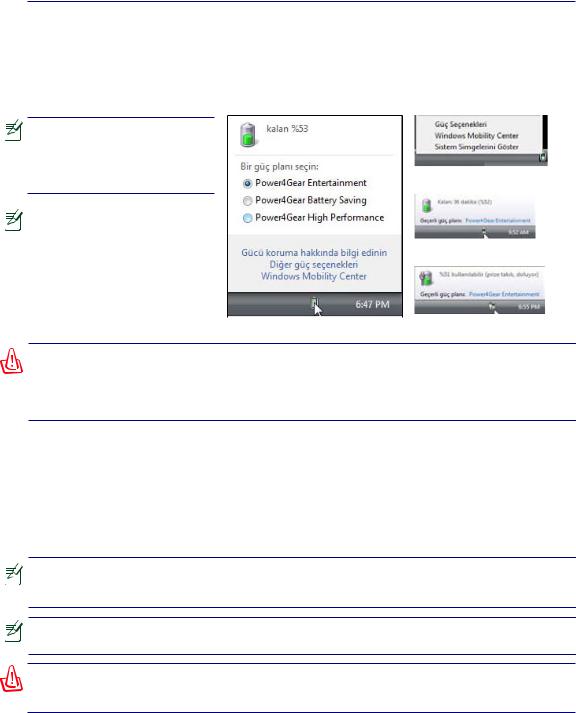
Çalıştırma 3
 Batarya Gücünün Kontrol Edilmesi
Batarya Gücünün Kontrol Edilmesi
Batarya sistemi, bataryanın içerisinde ne kadar şarj kaldığını doğru bir biçimde rapor etmesine imkan sağlayan Windows ortamı altındaki Akıllı Batarya standardını uygulamaktadır. Tam olarak şarj edilmiş bir pil takımı Dizüstü PC için bir kaç saatlik çalışma gücü sağlayacaktır. Ancak gerçek kullanım süresi sizin güç tasarruf özelliklerinizi nasıl kullandığınıza, genel çalışma alışkanlıklarınıza, CPU, sistem bellek büyüklüğü ve de görüntü panelinin büyüklüğüne bağlı olarak çeşitlilik arz edebilmektedir.
Burada gösterilen ekran özellikler sadece örnektir ve de sizin sisteminizde
görebileceğiniz özellikleri Pil simgesine sağ tıklayın yansıtmamaktadır.
Batarya gücü düşük |
|
|
||
olduğunda uyarılacaksınız. |
|
|||
Düşük batarya uyarılarını |
Güç adaptörü olmadan pil simgesi |
|||
önemsememeye devam |
üzerindeki imleç. |
|||
ederseniz, Dizüstü PC |
|
|||
nihayetinde |
bekleme |
|
||
m o d u n a g e ç e c e k t i r |
|
|||
(WindowsvarsayılanıSTR’yi |
|
|||
kullanır). |
|
|
Pil simgesi sol tıklayın |
Güç adaptörü bulunan pil simgesi |
|
|
|
|
üzerindeki imleç. |
|
|
|
|
|
UYARI! Batarya gücü tüketildiğinde, RAM’i Askıya Alma (STR: Suspend-to-RAM) çok uzun sürmez. Güç KAPALI konuma getirildiğinde Diski Beklet (STD: Suspend-to-Disk) aynı değildir. STD küçük bir miktarda güç gerektirir ve de komple batarya boşalmasına yadahiçbirgüçbeslemesi(örneğin,hemgüçadaptörününhemdepiltakımınınyerinden sökülmesi) olmamasına bağlı olarak eğer hiç güç mevcut değil ise sona erecektir.
 Pil Takımının Şarj Edilmesi
Pil Takımının Şarj Edilmesi
Dizüstü PC’nizi yolda kullanmaya başlamadan önce, pil takımını şarj etmek mecburiyetindesiniz. Dizüstü PC güç adaptörü kullanılarak harici bir güç kaynağına bağlanır bağlanmaz pil takımı şarj olmaya başlar. Pil takımınıilkdefakullanacaksanız,tambirşekildeşarjetmeniziönerilir.DizüstüPCharicibirgüçkaynağından çıkartılmadan önce yeni bir pil takımı tamamen şarj edilmelidir. Dizüstü PC kapalı durumda iken bir pil takımının şarj edilmesi birkaç saat alır ve de Dizüstü PCAÇIK konumda iken bu süre en azından iki katına çıkacaktır. Pil takımı şarj olduğunda batarya şarj ışığı KAPALI duruma geçecektir.
Pilde bulunan şarj oranı % 9 5’in altına düştüğünde pil şarj olmaya başlar. Bu pilin sık sık şarj olmasını engeller. Yeniden şarj etme döngüsünü en aza indirgemek pil ömrünün uzamasını sağlar.
Sıcaklık çok yüksek olduğunda veya pil voltajı çok yüksek olduğunda pil şarj işlemi durdurulur.
UYARI!Piltakımınışarjsızbirşekildebırakmayınız.Piltakımızamanlaboşalacaktır.Eğerbir piltakımınıkullanmamaktaiseniz,yenidenkullanmakapasitesiniartırmakiçinherüçayda bir pil takımı şarj edilmelidir, aksi halde gelecekte şarj edilmesi mümkün olmayacaktır.
27
